Configuración de un dominio de E/S con una plantilla de OVM
Notas - Este procedimiento supone que un administrador agregó una plantilla de OVM a la herramienta. Consulte Carga de una plantilla de OVM (administradores).
Durante este procedimiento, puede usar una receta para asignar la cantidad de recursos al dominio de E/S, o puede definir los recursos en el momento. Si planea usar una receta, deberá existir antes de llevar a cabo este procedimiento. Consulte Selección de un método de creación de dominio de E/S.
El dominio de E/S no está instalado ni disponible hasta que lo despliega. Una vez desplegado, se instalan y se configuran el sistema operativo y la aplicación asociados con la plantilla.
La herramienta no le permite asignar más recursos que los que están disponibles.
Notas - Si planea cambiar las asignaciones de CPU y memoria para los dominios dedicados con la herramienta osc-setcoremem, hágalo antes de configurar cualquier dominio de E/S. Consulte la sección Configuración de recursos de memoria y CPU en la guía de administración de su modelo de SuperCluster.
-
Acceda a la herramienta de creación de dominios de E/S.
Consulte Inicio de sesión en la herramienta de creación de dominios de E/S.
- En el panel de navegación, seleccione Dominios de E/S.
-
Haga clic en Agregar.
Se mostrará la pantalla Crear nuevo dominio de E/S.
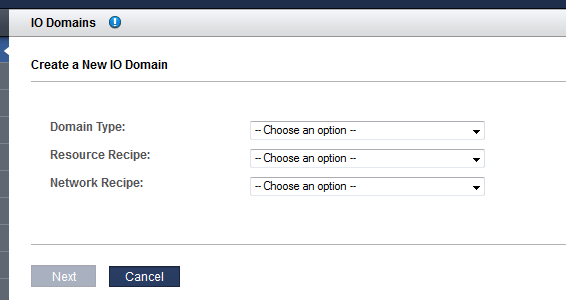
-
Defina estos parámetros.
-
Tipo de dominio: seleccione la plantilla de OVM de la lista desplegable. Si las plantillas están disponibles, se muestran en el separador de dominios de plantillas de OVM.
-
Receta de recursos: seleccione una de las opciones de la lista desplegable. Las opciones son las siguientes:
-
Una de las recetas, pequeña, mediana o grande, y cualquier otra receta que se cree. Consulte Gestión de recetas y plantillas.
-
Personalizada: la herramienta le solicita que introduzca asignaciones de recursos para núcleos, memoria e interfaces de 10 GbE. Consulte Step 5.
-
-
Receta de red: seleccione una de las opciones de la lista desplegable. Las opciones son las siguientes:
-
Una de las recetas de red. Consulte Creación de una receta de red.
-
Receta personalizada: la herramienta le solicita que introduzca los parámetros de red.
-
-
-
Si seleccionó Receta personalizada, defina la cantidad de recursos que necesite y luego haga clic en Siguiente:
-
Número de núcleos
-
Memoria
-
Cantidad de interfaces de 10 GbE
-
-
Si seleccionó Receta personalizada para la red, defina los recursos y luego haga clic en Siguiente:
-
Nombre de dominio: permite especificar un nombre de dominio, como company.com, que se aplica a los dominios de E/S creados con esta receta.
-
Servidores de nombres: permite proporcionar una lista de direcciones IP de servidores de nombres separadas por comas o espacios para que se aplique a los dominios de E/S que se creen con esta receta.
-
Servidores de tiempo: permite proporcionar una lista de direcciones IP de servidores de tiempo separadas por comas o espacios para que se aplique a los dominios de E/S que se creen con esta receta.
-
Zona horaria: permite seleccionar una zona horaria de la lista desplegable. La zona horaria se aplicará a los dominios de E/S que se creen con esta receta.
-
-
Revise los recursos y, a continuación, haga clic en Siguiente.
Notas - Si solicitó más recursos que los disponibles, la herramienta resalta los recursos que no están disponibles.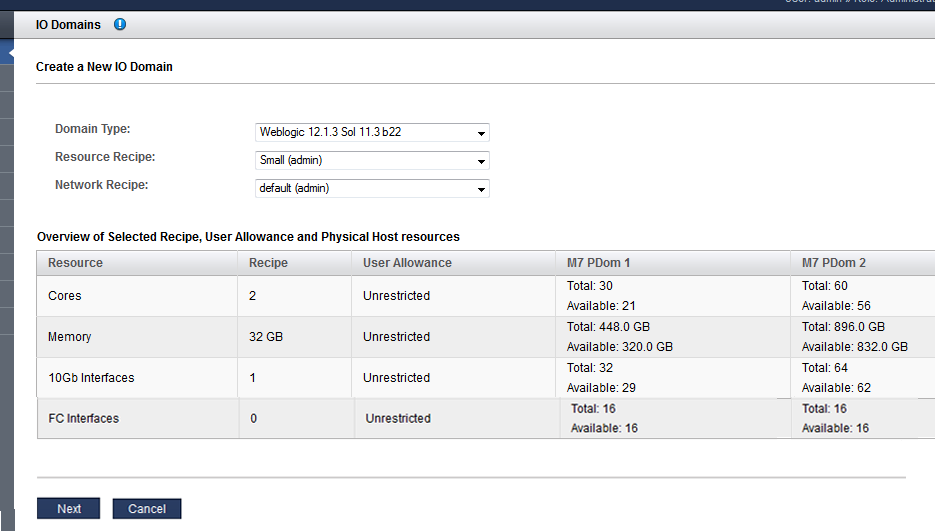
-
Seleccione un host físico y agregue la información de la red.
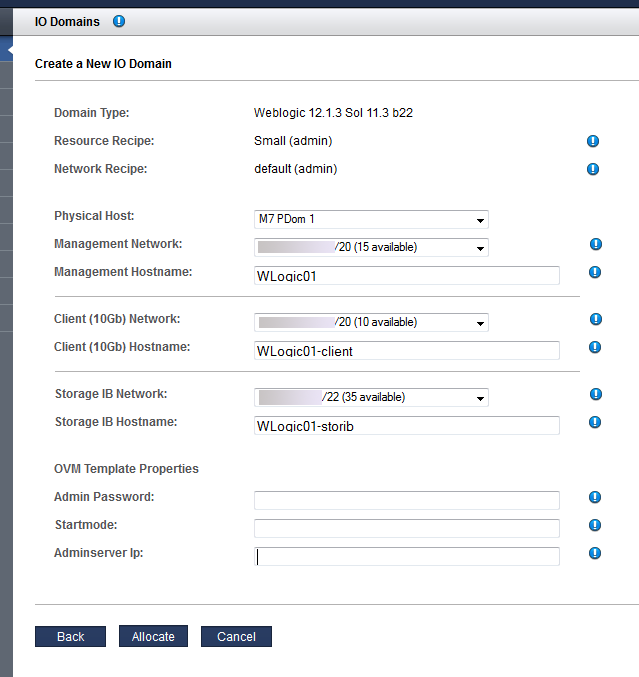
Configure estos parámetros:
-
Host físico: seleccione el nodo de cálculo en el que residirá el dominio de E/S.
-
Red de gestión: en función de cómo esté configurada la herramienta (consulte Configuración de asignación de direcciones IP (administradores)), es posible que la dirección IP se asigne automáticamente o tal vez pueda seleccionar una dirección IP disponible de la lista desplegable.
-
Nombre de host de gestión: asigne un nombre único a la red de gestión para este dominio de E/S. Este nombre se convierte en el nombre del dominio de E/S.
-
Red de cliente (10 Gb): en función de cómo esté configurada la herramienta (consulte Configuración de asignación de direcciones IP (administradores)), es posible que la dirección IP se asigne automáticamente o tal vez pueda seleccionar una dirección IP disponible de la lista desplegable.
-
Nombre de host de cliente (10 Gb): use el nombre por defecto o asigne un nombre único a la red de cliente para este dominio de E/S.
-
Red IB de almacenamiento: seleccione una red disponible de lista desplegable.
-
Propiedades de plantilla de OVM: los parámetros que aparecen aquí se basan en los parámetros especificados en la plantilla de OVM. Consulte la documentación sobre las plantillas de OVM para obtener más detalles.
-
-
Haga clic en Asignar.
La herramienta de creación de dominios de E/S reserva los recursos del sistema pero no despliega la configuración para uso. Consulte Despliegue de un dominio de E/S.
Este proceso lleva tiempo. Observe el estado en la pantalla Dominios de E/S y compruebe la cola de despliegue para conocer el progreso.
Si la herramienta detecta un problema de configuración de recurso, muestra un mensaje:
-
Recursos insuficientes. Ejemplo:
Insufficient Unallocated Cores available on the chosen Compute Node. 10 Requested, 8 Remaining
-
Configuraciones que pueden tener problemas de rendimiento. Ejemplo:
Error: VF allocation requires dedicated core in the same locality group for performance reasons requested core count: 1 optimal core count based on number of requested VFs: 2
Si recibe dichos mensajes, haga clic en Cancelar y configure un nuevo dominio de E/S con una receta que requiera menor cantidad de recursos o recursos diferentes.
-
-
Verifique que la asignación del dominio de E/S se haya completado.
Aparecerá un panel de confirmación en la parte superior de la pantalla Dominios de E/S.
En la columna Estado, aparece el estado de la asignación.
Notas - Los dominios de E/S creados a partir de plantillas de OVM pueden tardar más en llegar al estado Recursos asignados porque se realizan actividades de configuración e instalación de aplicaciones adicionales.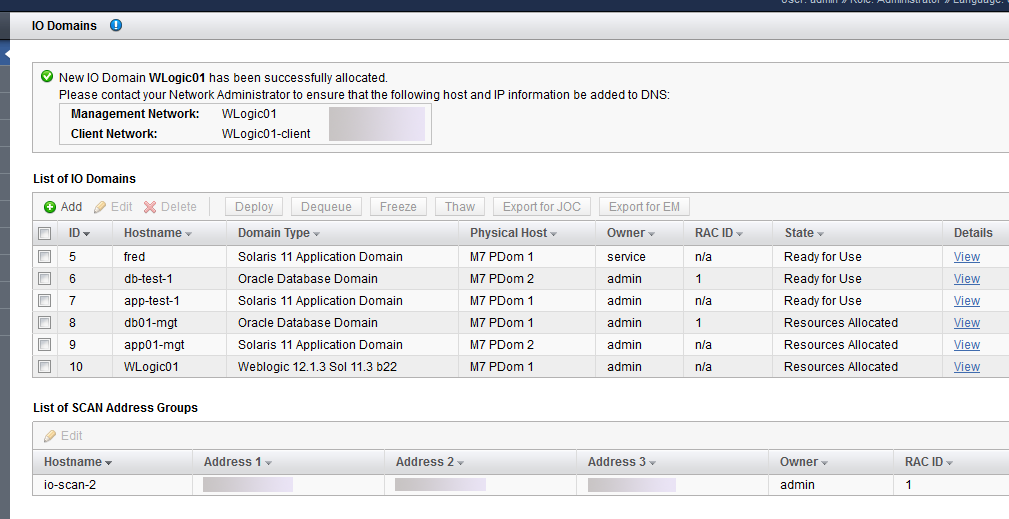
-
Agregue las redes de gestión y de cliente a DNS.
Los nombres de host de las redes y las direcciones IP aparecen en el panel de confirmación en la pantalla Dominios de E/S y estarán disponibles cuando vea los detalles del dominio de E/S.
-
Considere su próxima acción.
-
Desplegar un dominio de E/S para su uso.
Consulte Despliegue de un dominio de E/S.
-
Ir a la visión general de las tareas de configuración de dominios de E/S.
Consulte Visión general de tareas de configuración de dominios de E/S.
-
Supervisar la actividad.
Consulte Supervisión de la actividad, las modificaciones de recursos y el estado de la herramienta.
-